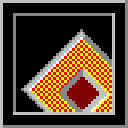
endnote x5文件管理软件破解版下载 x5破解版 附安装教程
大小:74.9MB类别:文理工具 系统:电脑端安装
相信大家在写论文、写研究成果时都会引用各种历史文献,但是怎么用的更加巧妙许多用户并不知道。为此小编带来了endnote x5文件管理软件破解版,这是一款十分专业的文献管理软件,同时也是该产品旗下最为经典,好用的一个版本,该版本凭借着灵活的操作性,强大的功能应用,受到了许多用户的青睐。并且该软件用途广泛,不仅适用于论文写作,甚至还支持用户进行参考。甚至最为一提的是,该软件中内置数百种写作模块,涵盖各个行业领域杂志,你可以通过借鉴参考这些格式与模块,书写出你最为精彩的文章。
除此之外,这款endnote x5类别于同类软件而言,也有着自己独到的优势所在,首先在endnote x5中支持用户在线搜索文件,可直接将网络搜索的相关文件导入到endnote的文献库内,以此来方便自己工作。其次,软件内建立了强大的文献库和图片库,这也是同类软件不可媲美的,而且还支持用户自行管理、收藏、搜索等操作,可以让你随时随地找出你所需的文献资料。不仅如此,想必最让大家在写论文时头疼的是,书写好的文章格式却不正确,排序所需耗费大量的时间。而在这款endnote x5文献管理工具中,拥有强大的引文编排功能,在书写文章时会自动帮我们编辑参考文献的格式,整体十分简单强大,你只需认真书写即可。
ps:本站所提供的是endnote x5破解版,附带的破解补丁可完美激活软件进行使用,同时还拥有汉化补丁,可让用户在操作时更加便捷。另外,为了防止各位用户不知道如何使用endnote x5,下文小编还奉上了详细的endnote x5安装以及使用图文教程,对此欢迎有需要的朋友下载体验。
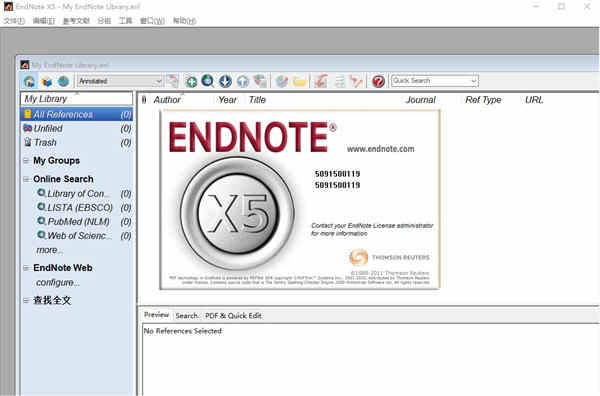
软件亮点
1、可以与Endnote Web交互附件2、查重时,对比重复文献时高亮显示差异部分
3、预览窗口可直接预览pdf并标注和使用quick edit
4、增加文献记录更新功能
5、引文格式的一点改进
endnotex5安装破解教程
1、在本站下载解压得到endnote x5安装包。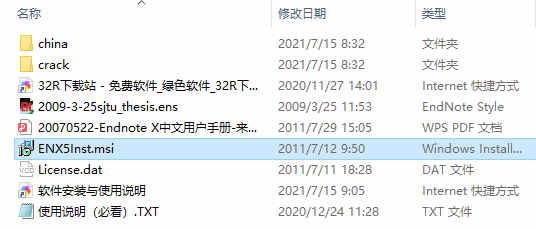
2、双击运行"ENX5Inst.msi"文件进行安装,点击next。
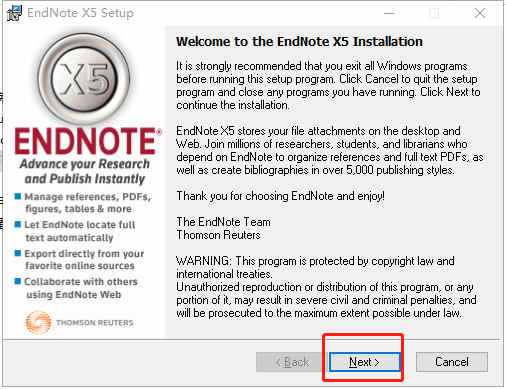
3、点击ACCEPT,接着点击NEXT即可。
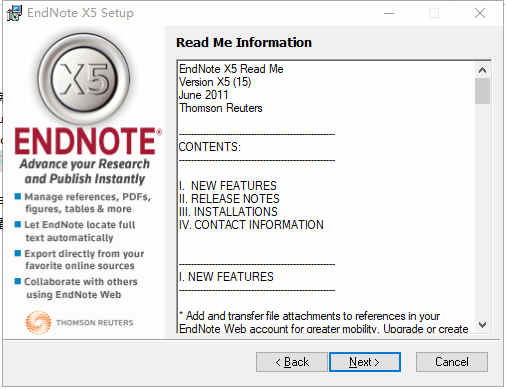
4、选择上面的选项,点击NEXT。
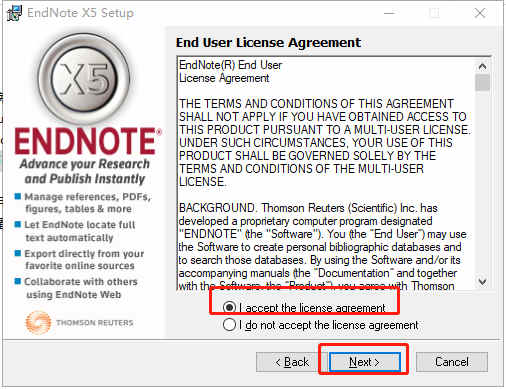
5、默认第一个,不用更改,继续安装。
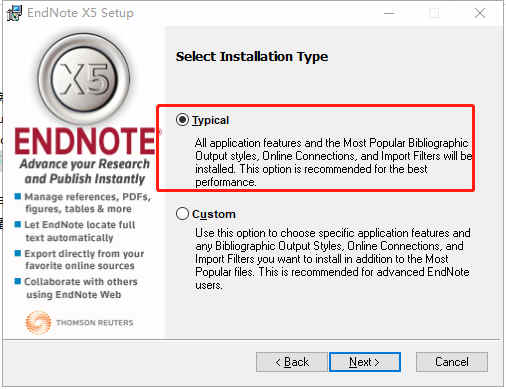
6、这时候你可以选择软件的安装路径,默认为C盘。
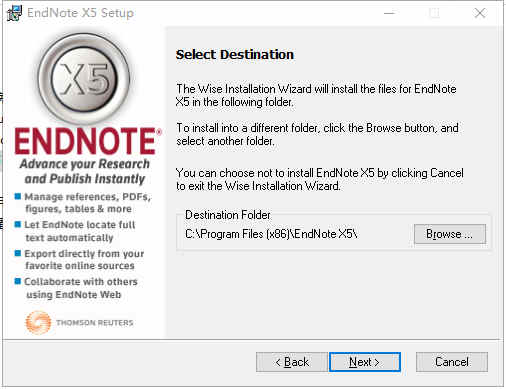
7、等待一会即可。
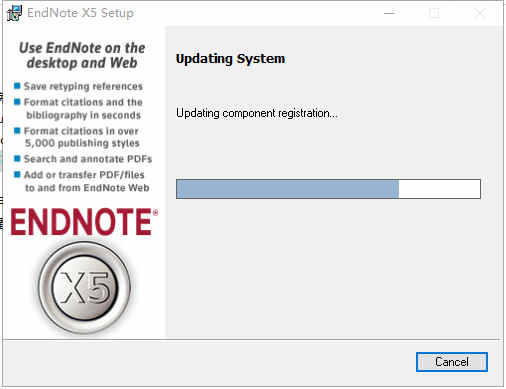
8、当软件安装好之后,找到软件安装目录,默认为【C:\Program Files (x86)\EndNote X5】,将软件包中的crack文件中的程序复制到软件安装目录之下。
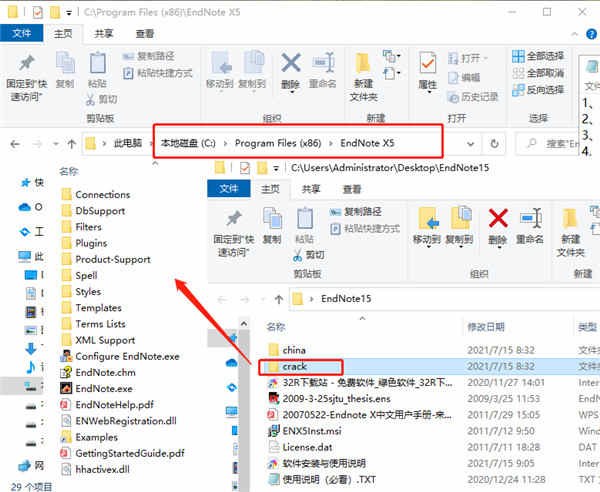
10、接着重复操作,将china文件夹中的程序复制到软件安装目录之下,同上步操作一样。
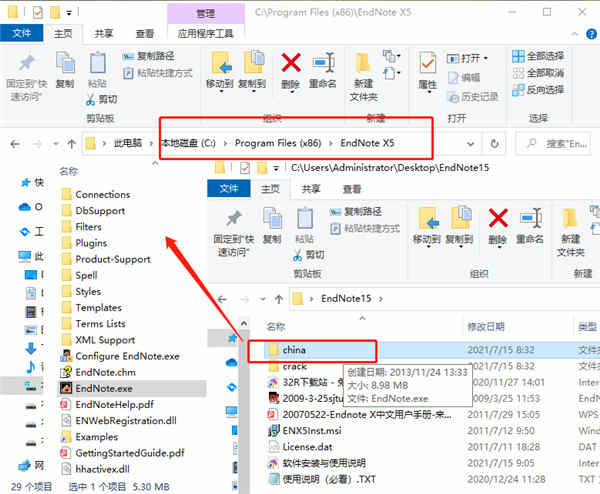
11、接着打开软件,这时候可看到软件已经破解成功,同时属于中文界面。
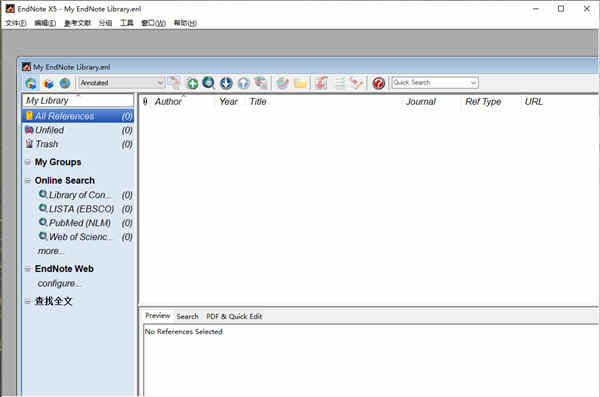
软件功能
1、在线搜索文献:直接从网络搜索相关文献并导入到Endnote的文献库内
2、建立文献库和图片库:
收藏,管理和搜索个人文献和图片、表格
3、定制文稿:
直接在Word中格式化引文和图形,利用文稿模板直接书写合乎杂志社要求的文章
4、引文编排:
可以自动帮助我们编辑参考文献的格式
endnote x5使用教程中文版
一、【Endnote怎么导入文献】1、首先熟悉软件的界面,了解常用模块的功能,如下图所示:
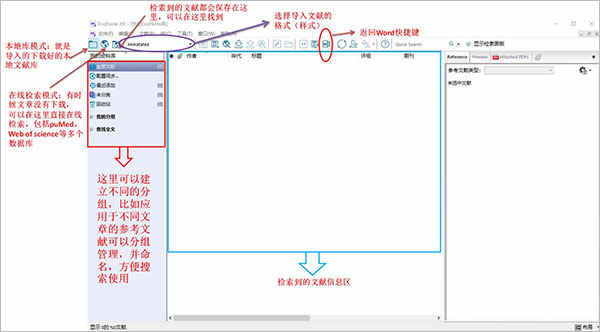
2、在中国知网(CNKI)中检索所需文献后,点击「导出/参考文献」;
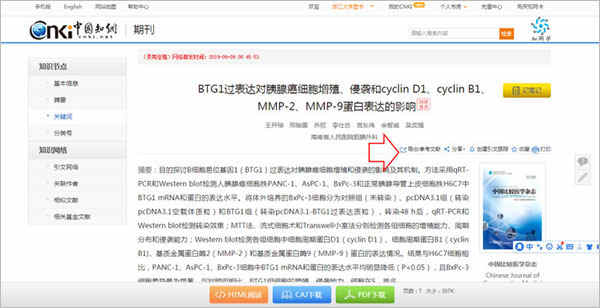
3、选择「Endnote」格式,点击「导出」,保存至本地文件夹;
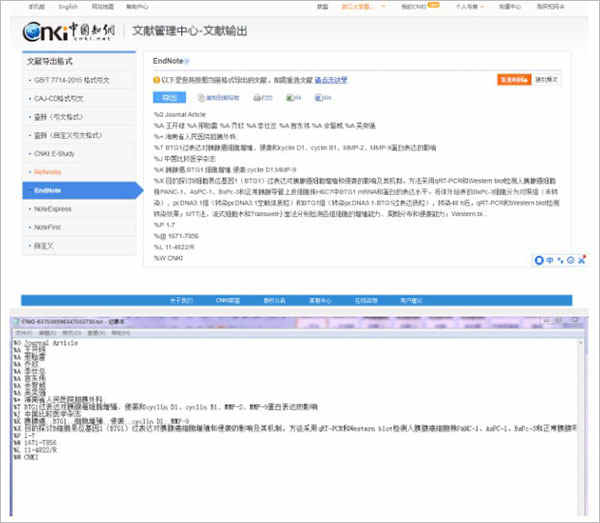
4、打开软件,单击软件右上角「文件」-「导入」-「文件」-「选择文件」,此时中文文献就导入进去了;
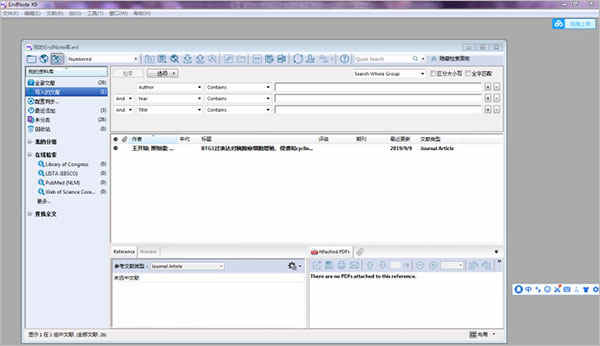
5、按之前的方法插入至文章中即可,效果如下;

6、ok,以上就是Endnote导入文献的详细图文教程啦。
二、【endnote导入参考文献格式设置】
注意事项:事先一定要先将word与endnote关联!
1、确保endnote能够在word中成功插入参考文献的前提是将endnote与word关联,观察word菜单栏是否有endnote,我已经关联过了,所以菜单栏是有的,没有的话需要先将word和endnote关联,具体方法为:安装endnote之后,打开要插入文献的word文档,依次点击“文件”→“选项”→“加载项”,页面下方“转到”,勾选“endnote”确定:
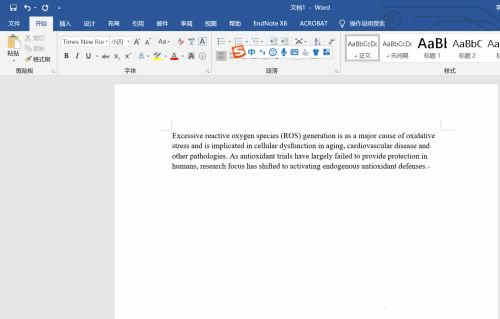
2、回到word编辑页面,点击菜单栏“endnote”,可以看到当前参考文献的格式为“style”后面的杂志ACS的文献格式,接下来进入endnote插入文献,点击“Go to Endnote”进入endnote界面:
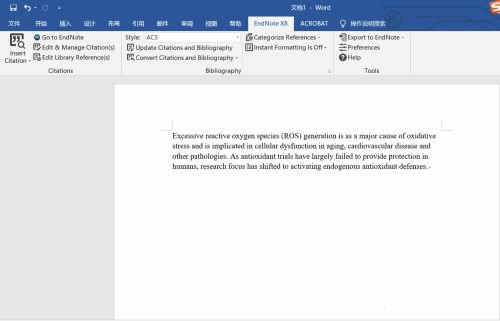
3、然后在endnote里面找到要插入的文献,endnote里面没有的参考文献需要手动导入,选择“File”→“Import”,在弹出的对话框中点击“choose”选择要导入的参考文献,这时候在“Imported References”里面就会显示你导入的参考文献:
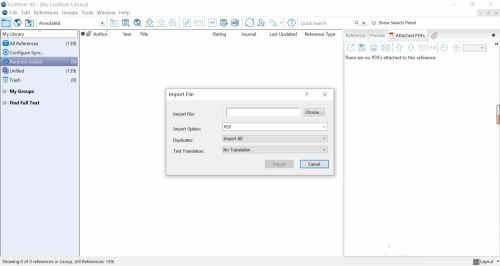
4、点击选中参考文献,整行的颜色变为蓝色即为选中,返回word编辑页面,将光标定位在要插入参考文献的地方,依次点击“Insert Citation”→“Insert Selected Citation”,在文档下方就能插入参考文献了:
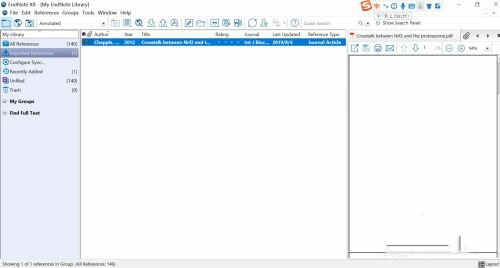
5、如果你没有下载要插入的参考文献,但是你知道该文献的其他信息,比如文章标题,此时需要切换到网上搜索模式,方法为点击下图中的图标切换到“Online Search Mode”,选择一个要搜索的数据库,输入关键信息,如在title后面输入标题,点击“search”:
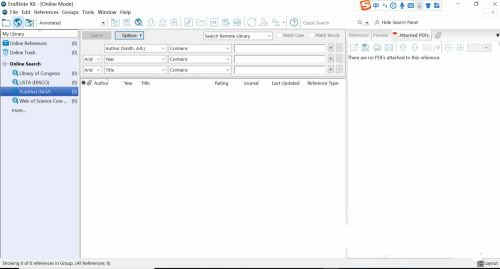
6、选中搜索结果,点击菜单栏“Copy to Local Library”,点击“File”下面的文件夹图标返回“Local Library Mode”,这时候可以在“Copied References”里面找到找到复制过来的参考文献,按照之前的方法插入文献即可:
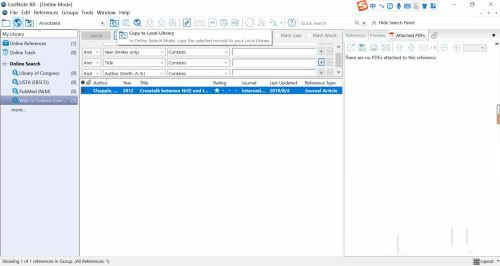
7、如果想要改变参考文献的格式,可以在word编辑页面,打开“style”后面的扩展框,点击“Select Another Style”选择你要投稿的杂志,如FASEB J及可修改参考文献格式,效果如图:
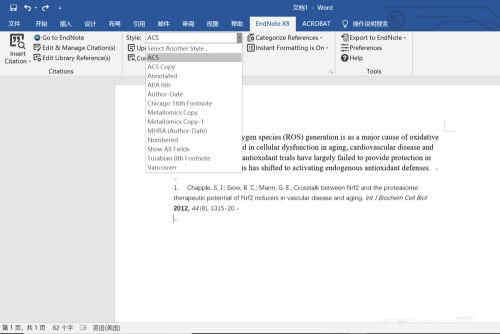
8、如果里面没有你想要的杂志,你可以自己修改一种“style”,方法为找到endnote的安装位置,找到style,选择其中一种打开,如ACS,进入格式修改界面,点击“Bibliography”下面的"Templates",通常我们引用的都是Journal Article,所以一般修改Journal Article下面的内容:
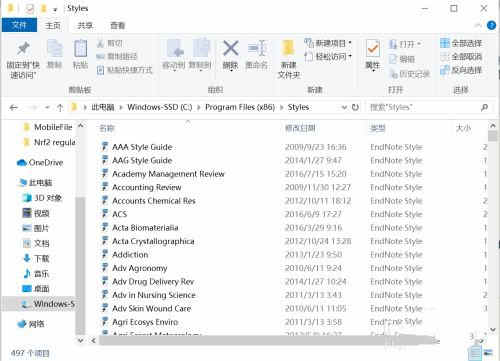
9、比如在这里我们将文章标题去掉,只需要删掉title,然后点击“File”→“Save as”将修改后的style另存为“ACS-1”:
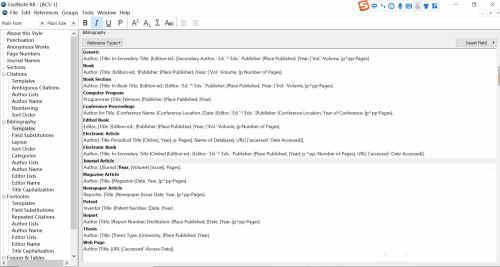
10、回到word,按照之前的方法,找到“ACS-1”,点击“OK”就可以将参考文献的标题去掉了,当然你可以根据你的需要修改作者,杂志等信息:
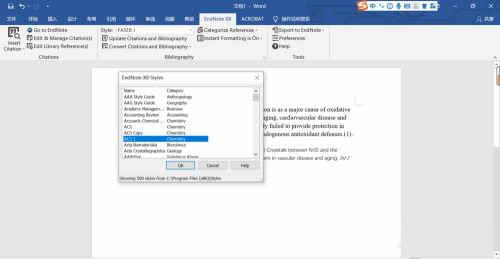
软件优势
1、支持国际期刊的参考文献格式有3776 种,写作模板几百种,涵盖各个领域的杂志。您可以方便地使用这些格式和模板,如果您准备写SCI 稿件,更有必要采用此软件2、endnote x5能直接连接上千个数据库,并提供通用的检索方式,为您提高了科技文献的检索效率
3、能管理的数据库没有上限,至少能管理数十万条参考文献
4、endnote x5快捷工具嵌入到Word 编辑器中,您可以很方便地边书写论文边插入参考文献,书写过程中您不用担心插入的参考文献会发生格式错误或连接错误
5、系统资源占用小,很少发生因EndNote 数据库过大发生计算机死机现象,这是EndNote 最重要的特色之一
6、国外数据库下载数据时,均支持EndNote ,即使检索的机器上没有安装EndNote 您照样方便使用
7、endnote x5有很强的功能扩展,如果默认安装的EndNote 不能满足您的要求,您能很方便地扩展其功能而不需要专业的编程知识
8、应用不仅仅局限于投稿论文的写作,对于研究生毕业论文的写作也会起到很好的助手作用
9、可以放心下载,但确保电脑没有病毒
常用快捷键
1、主程序快捷键CTRL + N 新建参考文献条目Create a new reference
CTRL + CLICK 自由选择多个参考文献条目Select more than one reference
SHIFT + CLICK 选择连续多个参考文献条目Select a range of references
CTRL + E 打开选择的参考文献条目Open selected reference(s)
CTRL + W 关闭活动窗口Close the active window
CTRL + SHIFT + W 关闭与活动窗口同类型的所有窗口Close all windows of the same type as the active window
TAB 在打开的参考文献编辑窗口内跳到一个编辑字段Select the next reference field in an open reference
SHIFT + TAB 在打开的参考文献编辑窗口内跳到一个编辑字段Select the previous reference field in an open reference
CTRL + D 删除一条参考文献 Delete a reference
CTRL + A 全选/全不选 Select/unselect all references
CTRL + F 打开搜索参考文献数据库窗口Open search library window
CTRL + Y 启动拼写检查器(打开至少一条参考文献条目的情况下有效)Launch the spell-checker (at least one reference must be open for this to work)
CTRL + R 对组内的参考文献条目批量进行文本替换Launch Change Text command
CTRL + H (CTRL+M)显示所有参考文献条目Show all references
CTRL + G 打开参考文献指明的网址链接Opens the website for the URL field in an open reference
CTRL + J 在打开的参考文献中查找词或短语Find a word or phrase in an open reference
2、菜单栏快捷键
ALT + F 文件菜单File
ALT + E 编辑Edit
ALT + R 参考文献菜单Reference
ALT + T 工具Tools
ALT + W Window
ALT + H Help
3、Word文档中的工具栏快捷键
ALT + 1 返回Endnote
ALT + 7 查找参考文献引用Find Citation(s)
ALT + 3 格式化参考文献Format Bibliography
ALT + 2 插入参考文献引用Insert Selected Citation(s)
ALT + 6 编辑参考文献引用Edit Citation(s)
ALT + 5 插入参考文献注解Insert Note
ALT + 0 编辑数据库中的参考文献Edit Library Reference
ALT + 8 导出本文引用的参考文献数据库Export Traveling Library
ALT + 9 CWYW偏好设定CWYW Preferences
特别说明
百度网盘资源下载提取码:aiya
相关推荐
人气软件





























